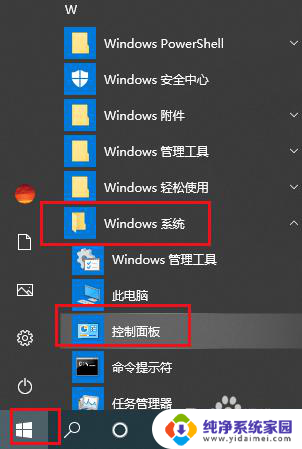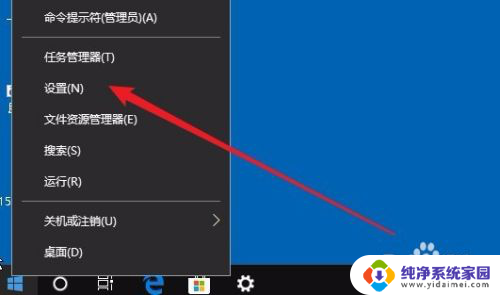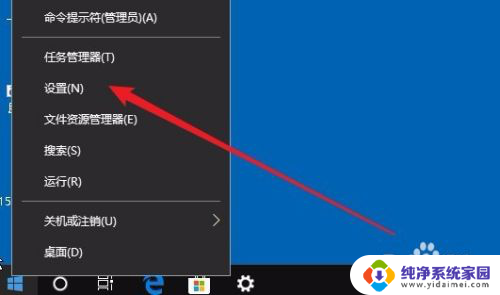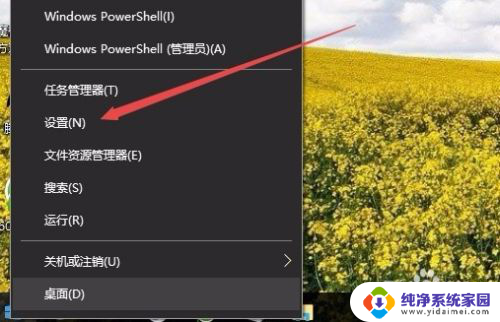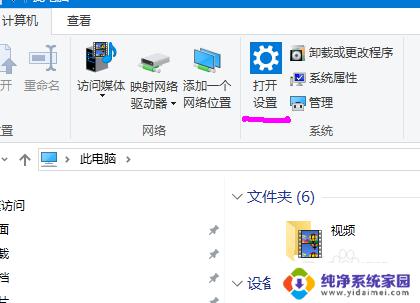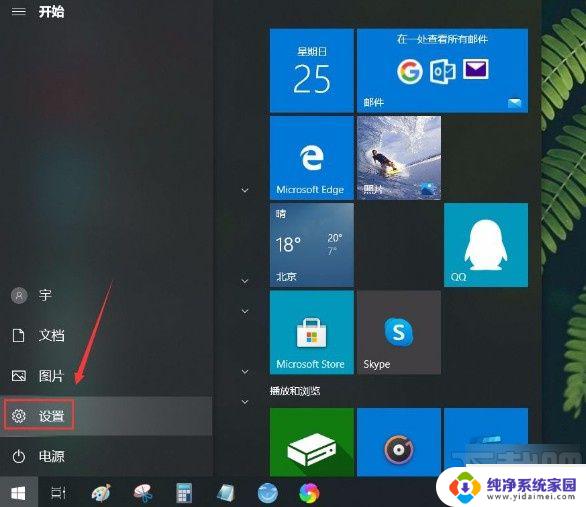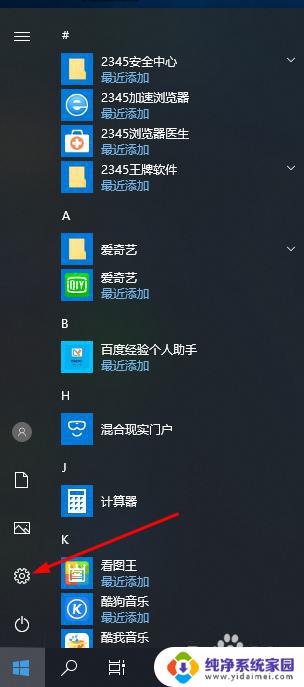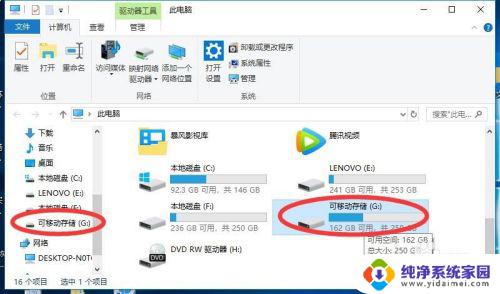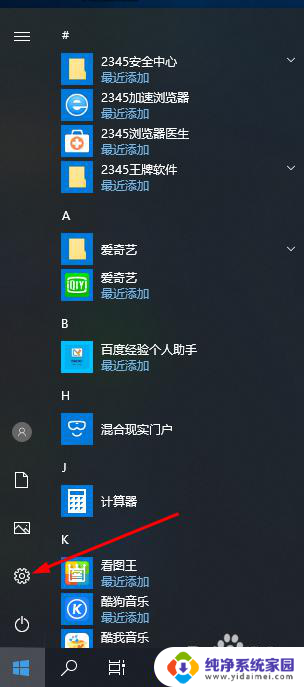怎么启动鼠标键盘 win10如何开启键盘和鼠标
更新时间:2023-09-06 09:52:02作者:xiaoliu
怎么启动鼠标键盘,在使用Win10操作系统时,启动鼠标和键盘是我们日常操作中必不可少的一步,对于一些新手用户来说,可能会对如何开启键盘和鼠标感到困惑。然而不必担心Win10系统提供了简单而方便的方法来启动鼠标和键盘,让我们能够顺利地进行各种操作。下面将介绍一些简单的步骤,帮助您轻松地开启键盘和鼠标。
步骤如下:
1.首先我们先点击左下角开始。
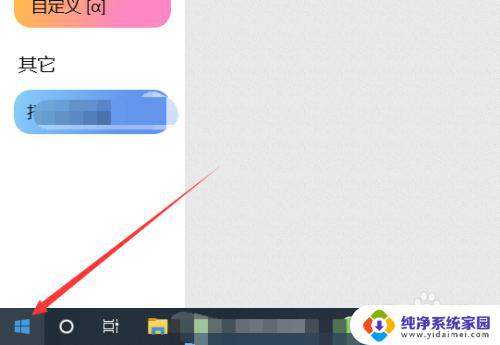
2.点击左侧设置。
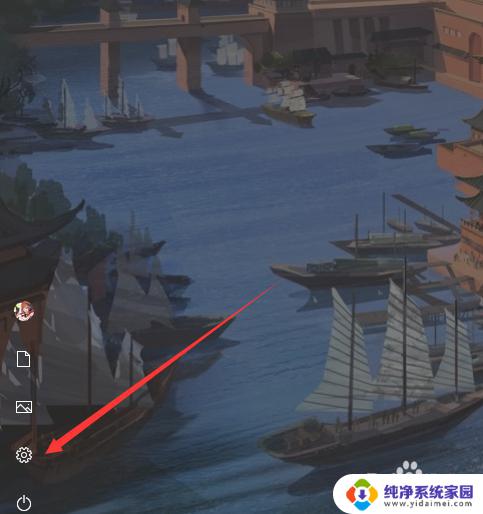
3.找到轻松使用。
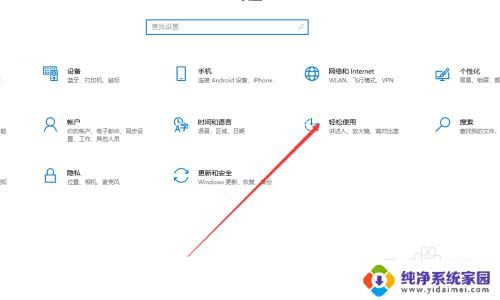
4.在交互中找到鼠标。
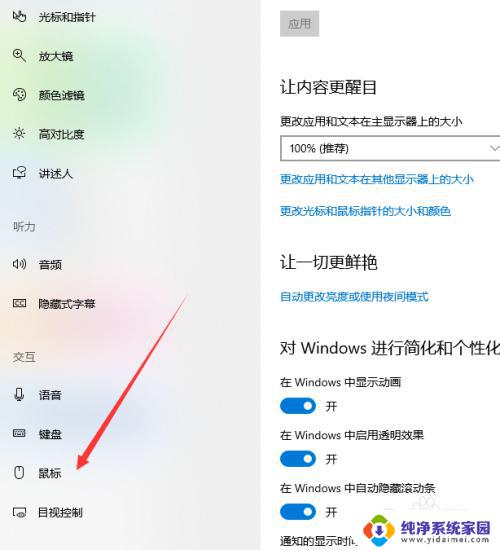
5.开启小键盘控制鼠标的功能。
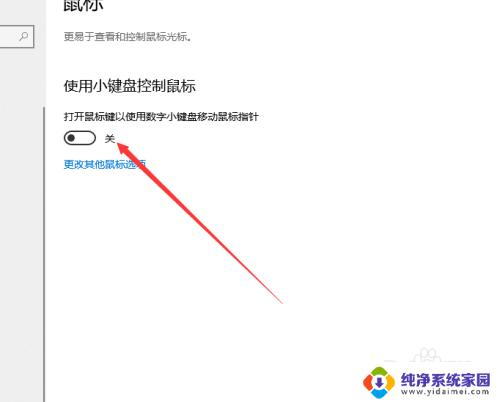
6.之后把这个勾选去掉,点击小键盘上的NUMLK后。即可使用。
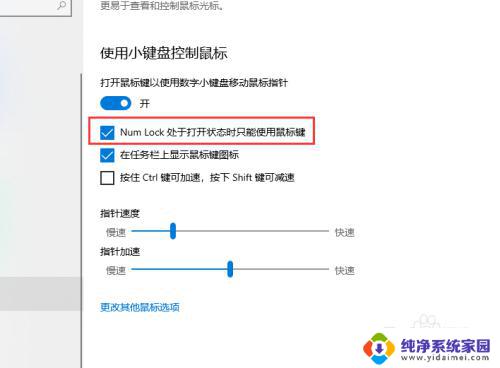
以上就是关于如何启动鼠标键盘的全部内容,如果您遇到相同的情况,可以按照本文提供的方法解决问题。